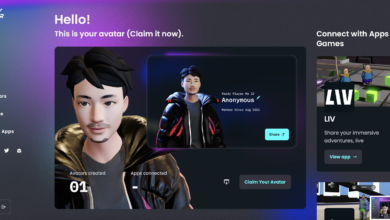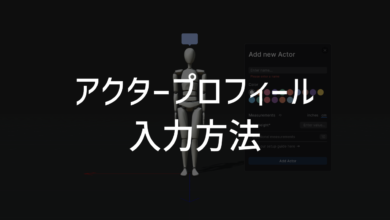非エンジニアがUnityでVRゲーム開発「開始7日目」
Day1〜Day6ではUnityの基礎を学びました。
Day7からは、これまでに習ったUnityのスキル+αでピンボールゲームを作り上げます。
ゼロからピンボールゲームを作るということでBlenderも使用しますが、こちらも未経験なので学ぶことがたくさんありました。
Blenderを使いこなせればゲーム開発がさらに楽しくなりそうです。
Day1から読みたい方はこちら⬇︎
ピンボールのデザインを決定
Day7からは、Unityでピンボールゲームを作っていきます。
まずは自分の好きなデザインを探します。
すぐにピンと来たデザインがこちら⬇︎
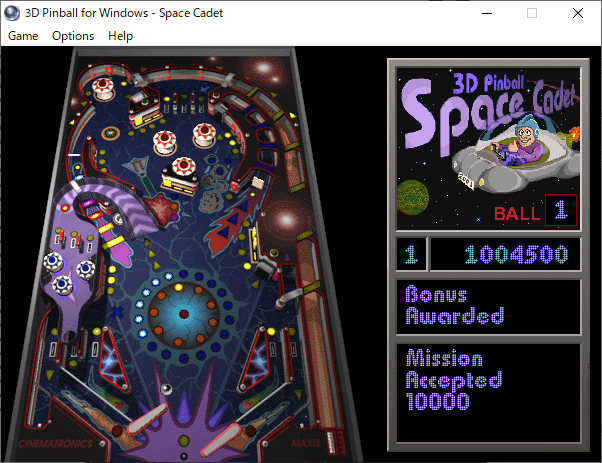
みなさんご存知だろうか。
Windows 95の拡張パック〜Windows XPで遊ぶことができた伝説のピンボールゲーム「Space Cadet」を。
名前は知らないけどゲーム画面を見てすぐにピンと来た方、ぜひ飲みにいきましょうw
今どきもっとカッコいいデザインのピンボールゲームがたくさんあると思いますが、あのときの感動をもう一度味わいたく…
Blenderで土台をモデリング
まずはピンボールの大枠である箱を作っていきます。
ここで無料で3DモデリングができるBlender登場。
ネット上から拾ってきた綺麗なSpace Cadetの画像通りに3Dモデリングしていくということで、Blenderの勉強もできる…!
Unityとは操作方法が少し違うため慣れるのに少し時間がかかりましたが、なんとかスムーズに視点移動ができるようになりました。

編集する上で結構注意点があるみたいで少し面倒ですw
例えば、編集モード以外で変形するとスケール値が変わってしまい、他のソフトにインポートする際にエラーが出てしまう可能性があるよう。
そんなこと知らずにモデリングしている方も多いのでは…?(実際どうなんでしょう)
そうこう言っている間に、なんとなくベースを作ることができました。
Blenderが扱えるとゲーム制作の幅が広がりそうです。

高さのある箇所もモデリング
箱のベースができたら、高さのあるオブジェクトを作ってみます。
ボールが登っていってくれるステージです。
まずは平面で画像通りに形作ってから、高さを調整し、さらに枠を上に引き上げました。
平面を綺麗にするにはスムーズシェード+自動スムーズを使うといいらしいです。
完成しました、なかなかいいんじゃないですか?
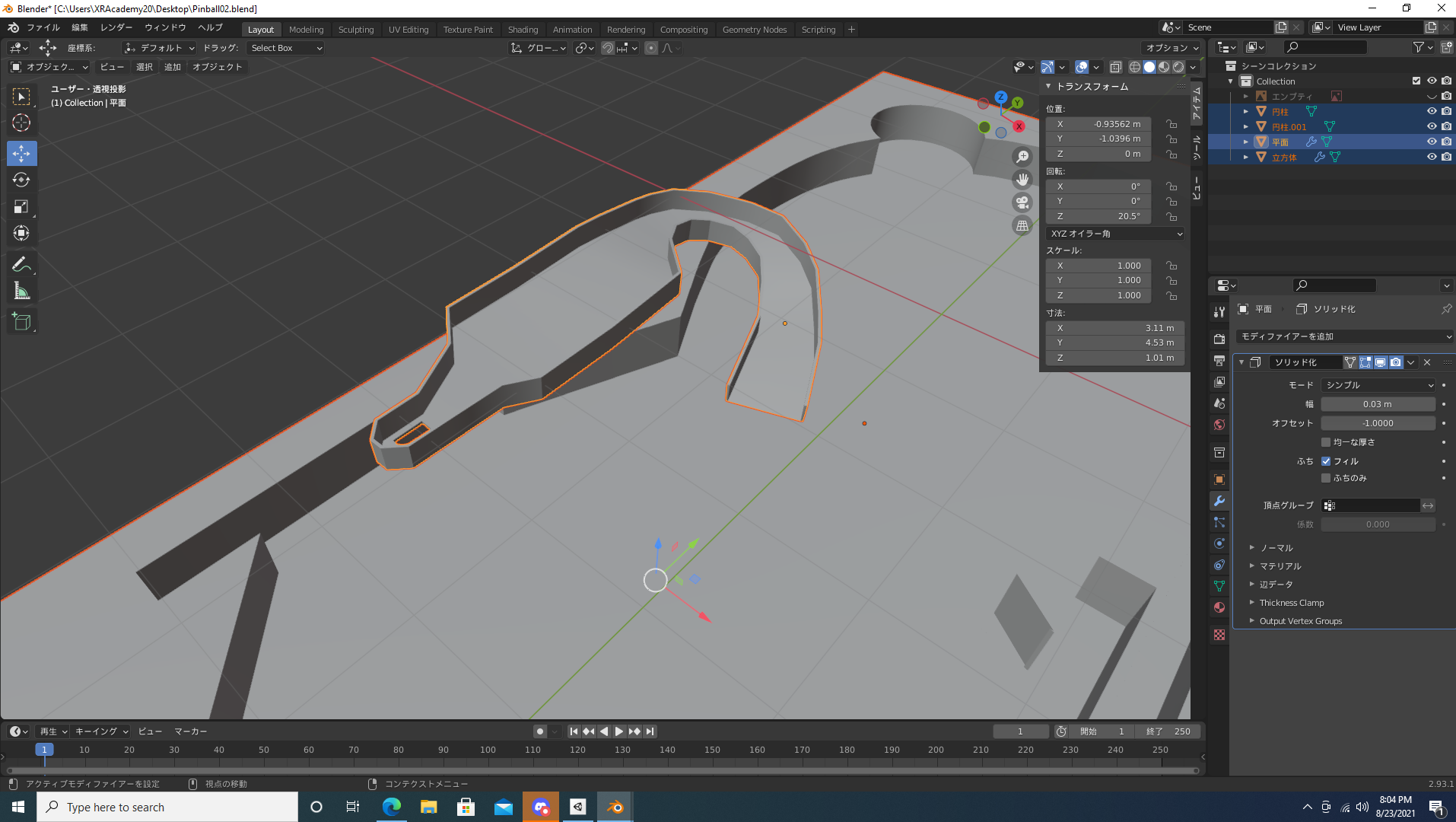
高さのあるオブジェクトを入れると、一気に雰囲気がでてきました。
初めてのBlenderだったので少し手間取りましたが、基本的な操作を習得することができて満足です。
次回も引き続きピンボールの箱をモデリングしていきたいと思います。
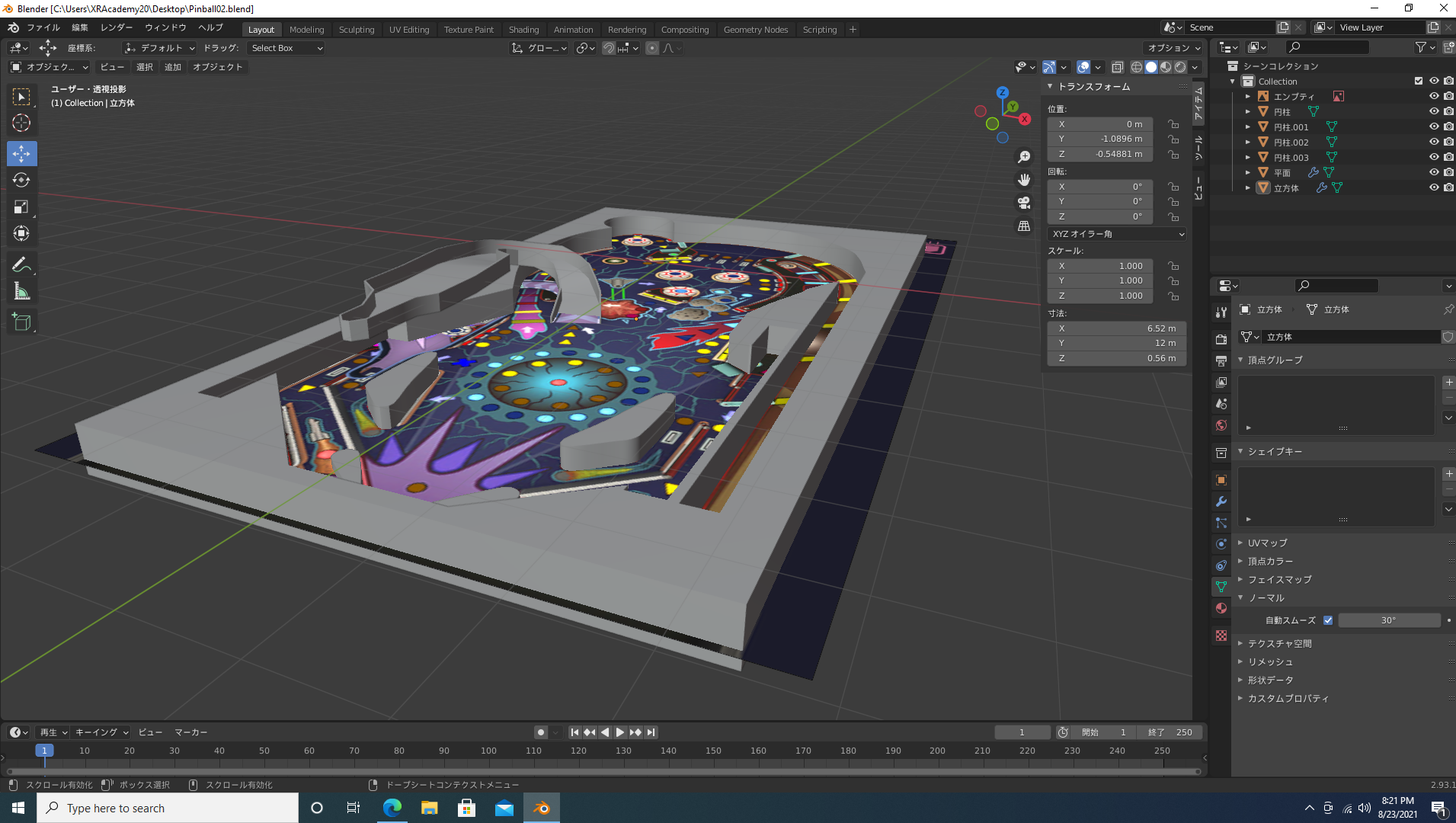
バンパーとネジの設置
Day8でピンボールの箱を完成させます!
ここで、ちょっとズルをしますw
Sketchfabで見つけたハイクオリティなピンボールの3Dモデルからバンパーとネジを拝借します。

ピンボールの背景制作
ままり時間も使えないので、自分で画像を制作してBlender内でPlaneに貼り付けただけです。
完全に同じデザインを作るスキルはないので、ちゃっかりボツニュースの宣伝もしていきます。
よーく見るとReadyPlayer1の画像も使わせて頂いています。
興味がある方はスライドして画像を見てみてください。


3Dオブジェクトを配置
ReadyPlayerMeという、自分の画像から3Dアバターを自動で作ってくれるサービスとSketchfabでダウンロードした3Dモデルを奥の方に配置しました。
自分のアバターも少しポーズさせてみたりします(時間の無駄)

ピンボールの箱完成!
ようやく箱が完成です!!!
はじめてのBlenderも楽しく操作することができました。
次回からUnityでゲーム作りに移るので、引き続き楽しんでいきたいと思います。

本日はここまで
次回はUnityにインポートして、バンパーに跳ね返り機能をつけます
Day9はこちらから⬇︎